win8系统无线网络受限怎么办,相信大家都会遇到这样的问题,那么这个问题具体应该怎么解决呢,可能还有些小伙伴不知道。下面就让我们一起来看看下面乐单机小编带来的解决方法吧!
方法一:
右键单击网络,选择属性

在网络共享中心选择已连接的wifi
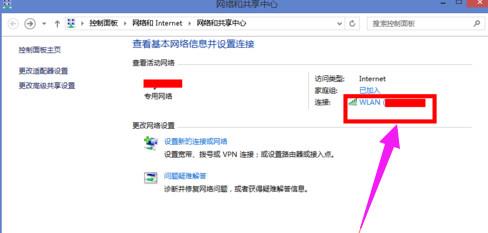
在网络连接框中选择无线属性按钮
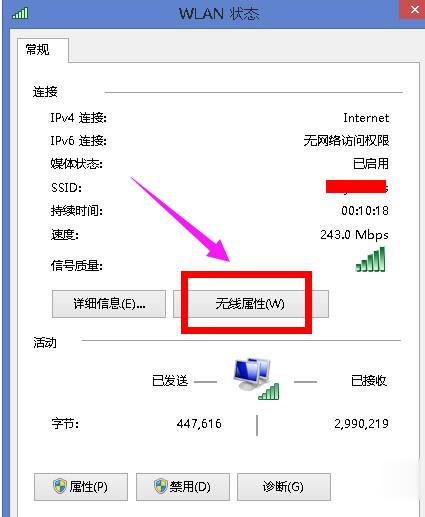
在无线属性页面选择安全选项卡
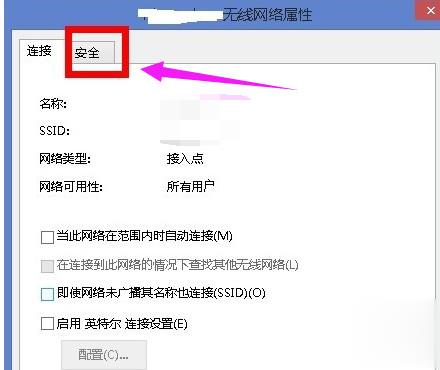
在安全选项页面,点击下方的高级设置按钮,
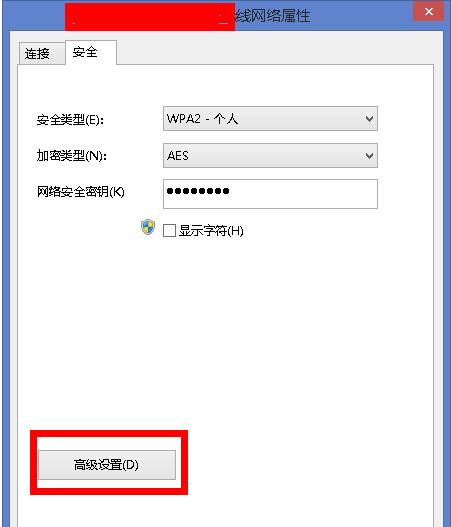
在高级设置页面,将“为此网络启用联邦信息标准(FIPS)兼容(F)”勾选,然后点击确定按钮
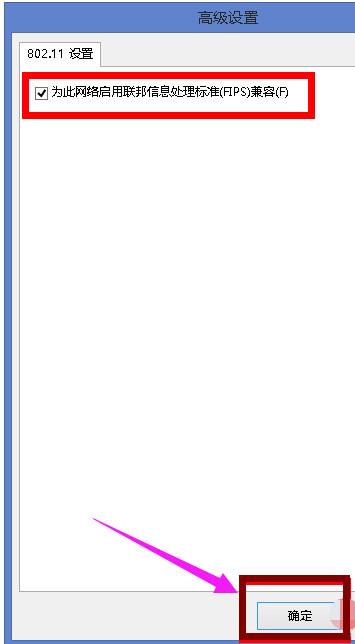
方法二:
在网络共享中心页面,点击左侧栏位更改适配器设置
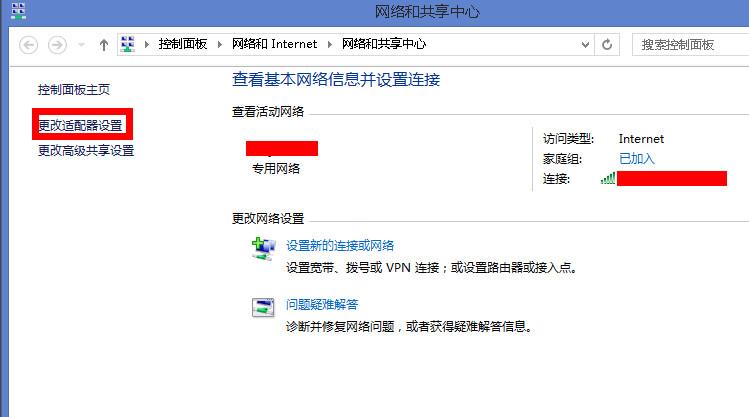
进入无线网卡列表,右键单击你的wifi链接网络,选择属性
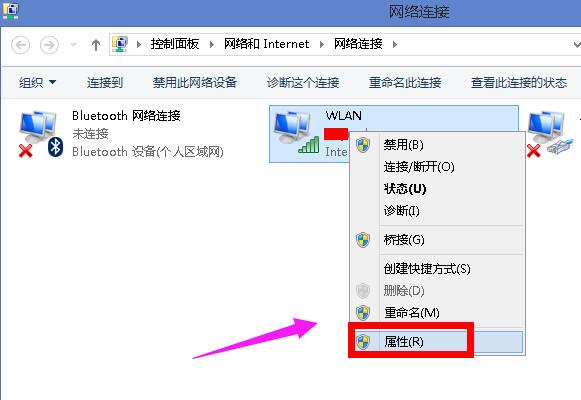
在wlan配置页面点击配置按钮
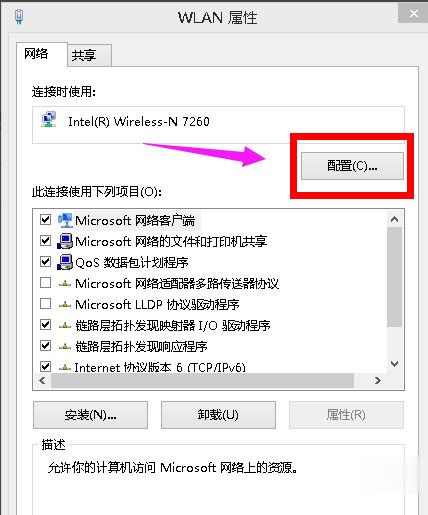
在网卡属性页面,选择驱动程序选项卡
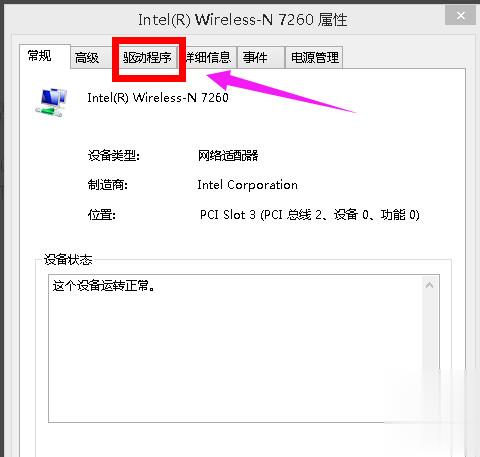
选择更新驱动程序或回滚驱动程序

那么,以上就是win8系统无线网络受限怎么办的全部内容了,非常感谢大家的阅读!






















